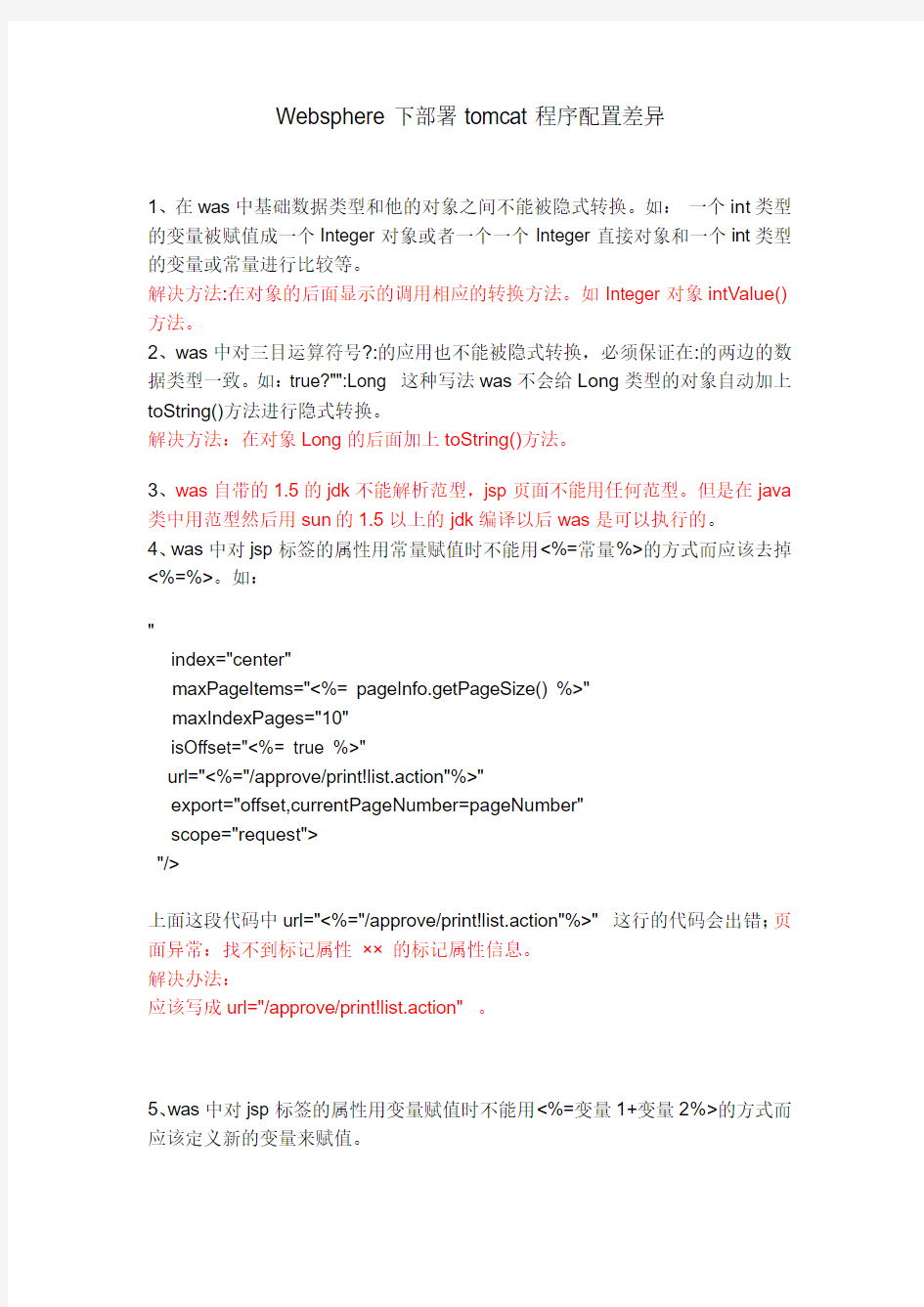

Websphere下部署tomcat程序配置差异
1、在was中基础数据类型和他的对象之间不能被隐式转换。如:一个int类型的变量被赋值成一个Integer对象或者一个一个Integer直接对象和一个int类型的变量或常量进行比较等。
解决方法:在对象的后面显示的调用相应的转换方法。如Integer对象intValue()方法。
2、was中对三目运算符号?:的应用也不能被隐式转换,必须保证在:的两边的数据类型一致。如:true?"":Long 这种写法was不会给Long类型的对象自动加上toString()方法进行隐式转换。
解决方法:在对象Long的后面加上toString()方法。
3、was自带的1.5的jdk不能解析范型,jsp页面不能用任何范型。但是在java 类中用范型然后用sun的1.5以上的jdk编译以后was是可以执行的。
4、was中对jsp标签的属性用常量赋值时不能用<%=常量%>的方式而应该去掉<%=%>。如:
index="center" maxPageItems="<%= pageInfo.getPageSize() %>" maxIndexPages="10" isOffset="<%= true %>" url="<%="/approve/print!list.action"%>" export="offset,currentPageNumber=pageNumber" scope="request"> 上面这段代码中url="<%="/approve/print!list.action"%>" 这行的代码会出错;页面异常:找不到标记属性××的标记属性信息。 解决办法: 应该写成url="/approve/print!list.action" 。 5、was中对jsp标签的属性用变量赋值时不能用<%=变量1+变量2%>的方式而应该定义新的变量来赋值。 页面异常:找不到标记属性××的标记属性信息。 解决办法:将需要运算的变量采用一个临时变量运算完赋值之后,再进行输出。例如<% 变量3=变量1+变量2%> <%=变量3%> 6、was字符集的设置 进入控制台的:服务器-》应用程序服务器-》运行的应用如:server1 -》Java 和进程管理-》进程定义-》Java 虚拟机页面中的“通用jvm参数”的值设成“-Dfile.encoding=GBK -Ddefault.client.encoding=GBK”。 7.WebSphere升级到6.1.0.17所有struts2的程序都会发生Action找不到的情况。 解决方法如下,服务器>应用程序服务器>[选择所使用的服务器]>Web 容器设置>Web 容器>定制属性,增加名称为 “com.ibm.ws.webcontainer.invokefilterscompatibility”的定制属性,值为true。 8、WAS 出现如下异常: WARNING: Cannot set status. Response already committed. WARNING: Cannot set header. Response already committed. 解决办法:was升级到6.1.0.17版本可以解决。 9、修改was的jsp编译jdk版本可以解决1、2、3类似的问题。 修改方法,找到发布之后的应用目录,修改对应的配置文件: \IBM\WebSphere\AppServer\profiles\AppSrv01\config\cells\zd-44bca248e33b Node01Cell\applications\web_war.ear\deployments\web_war\web.war\WEB-I NF\ibm-web-ext.xmi文件中 加上 value="15"/> 10、myeclipse 配置websphere 调试环境 · 1. 下载下websphere6.1安装,在安装的过程中要记住自己设置的node name和cell name. · 2. 启动eclipse,在window->preperences->myeclipse->application servers->websphere6.1 点Browse...选择你eclipse的安装目录. 我是安装在D:\webshpere6.1 ,之后myeclipse会自动的将Profile Root Directory,Node name,cell name设置好。你需要确认一下Profile Root Directory就是你的安装目录下Profiles目录下的一个文件夹。 我的是D:\webshpere6.0\profiles\AppSrv01 。 而node name和cell name它会设成以你的机器名命名的名字,应该将cell name 改为Profiles RootDirectory下的installedApps目录 (D:\webshpere6.0\profiles\AppSrv01\installedApps)下的文件夹的名字我的是 就是localhostNode01Cell,将node name改为cell name去掉后面的cell的名字。选中enable项。点Apply保存。 · 3 展开websphere6.1,选JDK,将JDK设置为webshpere6.1安装目录下的JDK(D:\webshpere6.0\java)。一定要设置成IBM的JDK要不websphere是不能运行的。 · 4 启动websphere(不是用eclipse,而是用websphere的启动服务器),选管理控制台,点服务器->应用服务器,选一个服务,一般为server1。在故障诊断中选记录和跟踪->JVM 日志,修改两个文件名为console。保存,注销,停止服务。· 5 在eclipse中新建自己的企业工程(一定要是企业工程)如果之前有web 工程可以将该企业工程的web modle设置为该web project如没有就自己新建一个。 · 6 发布企业工程(不是web project)在第一次发布时要选Packaged Archive ·7 用eclipse或websphere工具启动websphere,进入控制台,应用程序->安装新的应用程序,点浏览在 \webshpere6.0\profiles\AppServ01\installableApps 下选自己发布的工程名的ear文件(你可能不是AppServ01) 然后next下去就可以了,唯一要注意的就是要设置web模块上下文根和要选上class 类文件和jsp的修改自动装载。 ·8 退到控制台首页,应用程序->企业应用程序,选择自己发布的工程,点启动。注销,停止websphere。 ·9 在eclipse中再点发布,删除刚发布的工程,再点add。。。选择企业工程,Exploded Archive。选Delete Remote。。。项。然后发布。以后就可以实时调试了。 注:要在websphere中调试一定要建企业工程,一般的web工程是不能的 我们在J2EE的开发过程中还会遇到很多问题,尤其是我们开发的产品需要考虑在不同的平台和中间件上运行的时候,所需要注意的东西就更多。WAS相对于其他中间件来说,针对配置文件和代码的写法要更严格的检查,如果写法不符合规范,就会出现错误。 TomCat服务器证书安装配置指南 一、准备工作 安装JDK1.4以上JAVA虚拟机 安装TOMCAT5.0以上版本 系统中设置环境变量 我的电脑->属性->高级->环境变量 追加变量名:JA V A_HOME 变量值:JDK的安装目录 追加变量名:Path下变量值:%JA V A_HOME%\bin; 追加变量名:CLASSPATH下变量值:.;%JA V A_HOME%\lib; 二、证书密钥容器和申请文件的生成 1) 客户端产生服务器keystore tomcat.jks 文件 点击开始->运行输入cmd进入DOS环境,并进入keytool工具所在目录 本示例中是E:\tomcat\bin ●产生keystore文件的命令 keytool -genkey -alias https://www.doczj.com/doc/3f17257496.html,-keyalg RSA -keysize 1024 -Dname "C=CN,S=HUBEI,L=WUHAN,O=HBCA,OU=JSB,CN=https://www.doczj.com/doc/3f17257496.html," -keypass 11111111 -keystore ./tomcat.jks -storepass 11111111 如下图: 2)生成证书申请文件---certreq.pem ●生成certreq.pem的命令 Keytool -certreq -alias weblogic -sigalg "SHA1withRSA" -file ./certreq.pem -keypass 11111111 -keystore ./weblogic.jks -storepass 11111111 如下图: 此时在目录下,就产生了您的服务器证书申请文件certreq.pem Tomcat6操作手册 安装tomcat软件(此处用到的是tomcat的ZIP包,直接解压即可) 我在D盘下创建一个名为App的文件夹,然后将tomcat的ZIP包解压到此文件夹下 在D:\App\apache-tomcat-6.0.20\conf的文件夹下有个名为server.xml的文件,这是tomcat 的配置文件,里面有说明此软件的服务端口等信息,这些端口都可以修改,不过不要与其他的软件端口冲突了 Tomcat服务关闭的端口:8005 服务访问的端口:8080,还要在下面加一句话:URIEncoding="utf-8" 防止出现乱码 以及ajp的整合端口(tomcat与iis或者apache整合):8009,而Tomcat默认的SSL端口号是8443 项目的存放位置,默认在tomcat安装目录下的webapps内,也可以放在其他盘符下,只要将路径改为所要存放项目的路径即可 Webapps文件夹存放网站项目,或者说是网页文件,而webapps\ROOT目录是项目主应用程序,也是http: ip :8080访问时的主程序,一般情况下将除了ROOT的其他目录都删除,因为其他的目录都是放实例的,无用 lib文件夹用于存放java包,后缀名:.jar 看完这些文件后,要将tomcat的服务启动,以便访问网页,因为不是用.exe的安装程序安装的tomcat,所以服务不会自动加到系统里,我们要手动加入系统内 一种方法:启动tomcat的服务,只需要双击startup.bat即可,当出现“信息: Server startup in 511 ms”时,证明服务已经启动,也可以访问tomcat的页面了,但是这个cmd 框不能关掉,关掉后服务关闭 另一种方法:将服务加到系统内。先要进入到D:\App\apache-tomcat-6.0.20\bin目录下,然后执行service.bat install tomcat的命令(用法是:service.bat install/remove [service_name]),就会将tomcat的服务加到系统服务内,服务名称为Apache Tomcat tomcat 启动服务 Java的安装配置 1.在/etc/profile文件中配置相应的信息(如下) export JAVA_HOME=/usr/java/jdk1.6.0_20 export JRE_HOME=/usr/java/jdk1.6.0_20/jre export CLASSPATH=.:$JAVA_HOME/lib:$JRE_HOME/lib:$CLASSPATH export PATH=$JAVA_HOME/bin:$PATH 2.是配置文件生效命令:Source/etc/profile 3.输入javac–version查看配置是否成功 TOMCAT安装配置 1.修改tomcat/bin文件夹下的catalina.sh文件,增加如下的内容: export JAVA_HOME=/usr/java/jdk1.5.0_08 export CLASSPATH=.:$CLASSPATH:$JAVA_HOME/lib:$JAVA_HOME/jre/lib export PATH=$PATH:$JAVA_HOME/bin:$JAVA_HOME/jre/bin export CATALINA_HOME=/usr/local/tomcat (红色可选部分) usr/local/tomcat/bin/catalina.sh start 在/etc/rc.d/rc.local中加入: /usr/local/tomcat/bin/startup.sh(实现自动启动) 2.修改tomcat/conf文件夹下的tomcat-users.xml文件,添加相应的用户角色(manager)及用户信息(用户名及密码),具体的添加详见文件中的模板: Tomcat手动配置部署 刘晓涛讲授,孙娟总结 手动创建JSP项目 1.将外置Tomcat解压出来后,在Tomcat里面的webapps文件夹创建一个放JSP项目的文 件夹“MyWeb”,如图: 2.在“MyWeb”JSP项目中创建必须的WEB-INF文件夹,如图: 3.在WEB-INF文件夹中也要必须创建lib文件夹,classes文件夹与web.xml文件, 如图: 4.当我们创建好JSP项目必须的WEB-INF文件夹后,我们开始创建我们在项目中所需要 的静态文件,现在我们只创建一个jsp文件夹(此文件夹跟WEB-INF在同一目录下),用来存放jsp文件,如图: 5.在jsp文件夹中创建一个jsp文件,如图: 现在我们手动创建的JSP项目就创建成功了 如何将Tomcat中的文件进行修改 1.为了保护资源的安全,我们需要有用户通过验证才可以进入我们的程序,所以我们要将 Tomcat中的conf文件夹中的tomcat-users.xml文件进行修改,如图: 说明: Rolename:是角色 Username:用户名 Password:用户名的密码 整体讲:在XXX角色下,用户可以通过用户名及密码可以访问程序中的资源 修改完后,我们就有一个用户“shmily”可以进入程序了,密码是”shmily” 2.当我们设置了用户登陆后,我们还要返回到我们的JSP项目中去,修改我们的web.xml 文件,与我们刚刚设计好的用户登陆设置相关联,如图: 注意:有注释的地方都是需要修改的地方,也就是我们刚才在tomcat-users.xml中设置的角色名 现在我们就修改完成了,那么现在我们就开始运行我们的JSP项目了 如何运行JSP项目 1.在运行JSP项目之前我们要启动tomcat(在tomcat中的bin文件夹中的startup.bat),如 图: 2.启动完后,我们开始浏览器,输入http://localhose:8080/如图: Tomcat(免安装版)的安装与配置 一、下载Tomcat Tomcat可以从https://www.doczj.com/doc/3f17257496.html,/网站下载,选择任意版本,在 Binary Distributions 下的zip包既是。 二、配置Tomcat 1、将下载Tomcat Zip压缩包解压。 2、修改\bin\startup.bat文件: 在第一行前面加入如下两行: SET JAVA_HOME=JDK目录 SET CATALINA_HOME=前面解压后Tomcat的目录或者%cd% 如果需要使用shutdown.bat关闭服务器的话,也按照上面加入两行。 3、这样,运行startup.bat就可以运行服务器,运行shutdown.bat就可以关闭服务器了。 4、修改\conf\tomcat-users.xml文件: 在 配置文件一般都在conf文件夹里,主要有server.xml,context.xml,tomcat_user.xml,web.xml四个常用配置文件,server主要是服务器设置的,例如端口设置,路径设置。context 里设置tomcat数据源,用来连接数据库。tomcat_user主要是用户名和密码的设置。web 是默认首页等等之类的设置。 元素名属性解释 server port 指定一个端口,这个端口负责监听关闭 tomcat 的请求 shutdown指定向端口发送的命令字符串 service name指定service 的名字 Connector(表示客户端和service之间的连接)port 指定服务器端要创建的端口号,并在这个断口 监听来自客户端的请求 minProcessors服务器启动时创建的处理请求的线程数maxProcessors最大可以创建的处理请求的线程数 enableLookups 如果为true ,则可以通过调用 request.getRemoteHost() 进行DNS 查询来 得到远程客户端的实际主机名,若为false 则 不进行DNS 查询,而是返回其ip 地址redirectPort 指定服务器正在处理http 请求时收到了一个 SSL 传输请求后重定向的端口号acceptCount 指定当所有可以使用的处理请求的线程数都被 使用时,可以放到处理队列中的请求数,超过 这个数的请求将不予处理 connectionTimeo ut 指定超时的时间数( 以毫秒为单位) Engine(表示指定service 中 的请求处理机,接收和处理来自Connector的请求)defaultHost 指定缺省的处理请求的主机名,它至少与其中 的一个host 元素的name 属性值是一样的 Context(表示一个 web 应用程序,通常为WAR 文件,关于WAR 的具体信息见servlet 规范)docBase应用程序的路径或者是WAR 文件存放的路径path 表示此web 应用程序的url 的前缀,这样请 求的url为http://localhost:8080/path/ **** reloadable 这个属性非常重要,如果为true ,则 tomcat 会自动检测应用程序的 /WEB-INF/lib 和/WEB-INF/classes 目录的 变化,自动装载新的应用程序,我们可以在不 重起tomcat 的情况下改变应用程序 host(表示name指定主机名 第一章 Tomcat概述 一、Tomcat简介 TOMCAT是APACHE JAKARTA软件组织的一个子项目,TOMCAT是一个JSP/SERVLET容器,它是在SUN公司的JSWDK(JAVA SERVER WEB DEVELOPMENT KIT)基础上发展起来的一个JSP和SERVLET规范的标准实现,使用TOMCAT可以体验JSP和SERVLET的最新规范。经过多年的发展,TOMCAT不仅是JSP和SERVLET规范的标准实现,而且具备了很多商业JAVA SERVLET容器的特性,并被一些企业用于商业用途。 1、Tomcat Tomcat在严格意义上并不是一个真正的应用服务器,它只是一个可以支持运行Serlvet/JSP 的Web容器,不过Tomcat也扩展了一些应用服务器的功能,如JNDI,数据库连接池,用户事务处理等等。Tomcat 是一种具有JSP环境的Servlet容器。Servlet容器是代替用户管理和调用Servlet的运行时外壳。 1.1 SERVLET容器 负责处理客户请求。当客户请求来到时,SERVLET容器获取请求,然后调用某个SERVLET,并把SERVLET的执行结果返回给客户。 当客户请求某个资源时,SERVLET容器使用SERVLETREQUEST对象把客户的请求信息封装起来,然后调用JAVA SERVLET API中定义的SERVLET的一些生命周期方法,完成SERVLET的执行,接着把SERVLET执行的要返回给客户的结果封装到SERVLETRESPONSE对象中,最后SERVLET容器把客户的请求发送给客户,完成为客户的一次服务过程。 1.2 TOMCAT的工作模式 1.2.1 独立的SERVLET容器 TOMCAT的默认工作模式,作为独立的SERVLET容器,是内置在WEB服务器中的一部分,是指使用基于JAVA的WEB服务器的情形。 其他两种方式是TOMCAT与其他服务器集成的方式: 1.2.2 进程内的SERVLET容器 SERVLET容器作为WEB服务器的插件和JAVA容器的实现。WEB服务器的插件在内部地址空间打 tomcat6.0配置 第一步:下载j2sdk和tomcat:到sun官方站点 最新的jdk为1.6.04,tomcat为6.0,建议jdk1.4以上,tomcat4.0以上 第二步:安装和配置你的j2sdk和tomcat:执行j2sdk和tomcat的安装程序,然后设置按照路径进 行安装即可。 1.安装j2sdk以后,需要配置一下环境变量,在我的电脑->属性->高级->环境变量->系统变量中添加 以下环境变量(假定你的j2sdk安装在c:\j2sdk1.4.2): JAVA_HOME=c:\j2sdk1.4.2 classpath=.;%JAVA_HOME%\lib\dt.jar;%JAVA_HOME%\lib\tools.jar;(.;一定不能少,因为它代表 当前路径) path=%JAVA_HOME%\bin 接着可以写一个简单的java程序来测试J2SDK是否已安装成功: 将上面的这段程序保存为文件名为Test.java的文件。 然后打开命令提示符窗口,cd到你的Test.java所在目录,然后键入下面的命令 javac Test.java java Test 此时如果看到打印出来This is a test program.的话说明安装成功了,如果没有打印出这句话,你需 要仔细检查一下你的配置情况。 2.安装Tomcat后,在我的电脑->属性->高级->环境变量->系统变量中添加以下环境变量(假定你的 tomcat安装在c:\tomcat): CATALINA_HOME:c:\tomcat CATALINA_BASE:c:\tomcat TOMCAT_HOME: C:\Tomcat 然后修改环境变量中的classpath,把tomat安装目录下的common\lib下的servlet.jar追加到 classpath中去,修改后的classpath如下: Apache tomcat mod_jk实现负载均衡 目录 1安装JDK (1) 2安装apache (1) 2.1下载apache (1) 2.2安装apache (1) 2.3测试apache (3) 3安装tomcat (4) 3.1下载tomcat (4) 3.2配置apache (5) 4配置tomcat (6) 4.1配置Server port (6) 4.2配置Connector port (7) 4.3配置jvmRoute (7) 4.4配置Host name、appBase (8) 5测试负载均衡 (8) 5.1准备测试文件 (8) 5.2启动Apache (9) 5.3启动三个tomcat (9) 5.4测试负载均衡 (10) 6测试错误恢复 (11) 1安装JDK 这步是属于前期准备工作,如果电脑已安装的JDK版本在1.5以上,则可省略该步。 注意:一定要设置环境变量 2安装apache 2.1下载apache 这里选用apache2.2.4,因为这要和后面mod_jk的版本要匹配,这套版本相对来说官网上方便下载。 下载地址:https://www.doczj.com/doc/3f17257496.html,/dist/httpd/binaries/win32/ 这里有各种版本的,也可根据实际需求,自己选择版本 我这里就选apache_2.2.4-win32-x86-no_ssl.msi版本,下载就可以。 2.2安装apache 2.2.1在出现Server Information对话框时,注意在Server Name一栏填 入localhost,其他可根据自己情况填写 2.2.2在出现Setup Type对话框时,选择Typical 安装报表运行环境(TOMCAT) 首先检查服务器是否已经安装了 TOMCAT 运行环境,如果已经安装了就不需要在安装了,就滤过此步骤安装。没有安装的情况下就继续安装。 在安装光盘中把 apachetomcat6.exe 文件复制到 C 盘目录下,双击“apachetomcat6.exe”文件,进入安装页面,如图: 在页面中点击“Next”按钮,弹出安装许可协议页面,这里点击“I Agree”按钮同意许可协议安装,如图: 在同意许可协议后,页面转向页面安装内容选项卡,这里按默认安装即可,不用选择直接点击“Next”按钮就可以了,如图: 在点击“Next”按钮后页面转向安装目录选择页面,点击“Brower” 按钮,选择安装路径,这里我们选择和 JDK 安装在同一个目录下,如图: 设置好安装目录后,点击“Next”按钮,页面会转向管理设置页面,页面中安装需要的端口,管理员用户名和密码设置页面,端口默认的情况下是 8080 端口,要是8080 端口被占用了就改一个端口,这里我们选择默认的 8080 端口,用户名使用默认的管理员密码 Admin ,密码可以不设置,要是设置了记住一定要记住和告诉客户管理员。如图: 端口、用户名和密码都设置好后点击“Next”按钮,进入选择 JRE 运行目录,一般情况下系统会自动检测,自动寻找运行 JRE 安装目录。如图: 设置好 JRE 运行目录后,这时就可以点击“Install”按钮就进行安装 Tomcat 安装页面,安装完成后会转向安装完成页面,点击“Finish”按钮关闭页面,如图: 安装完成 Tomcat 后进入设置环境变量页面,在“我的电脑”点击鼠标右键,在弹出的页面中选择“属性”选项卡。 之后再弹出的页面中选择“高级”选项卡。如图: 安装步骤与说明 步骤一:JDK的安装 1.安装JDK.双击jdk-6-windows-i586.exe进入安装JDK页面。 图1 2. 选择接受后选中开发环境后选择下一步(默认状态下就是开发环境)根据机器硬件和操作系统的不同,等待几分钟后。出现下图: 图2 3.中间左边方框的选项不需要更改,可选择JDK的安装目录,设置好目录后点击下一步。出现(图3)静等然后出现(图4) 图3 4. 然后出现(图4)点击完成完成即可。至此,JDK安装结束。 图4 *注:JDK的默认目录是:C:\Program Files\Java\jdk1.6.0_07;如果您点击“更改”来更改目录,例如:D:\Program Files\Java\jdk1.6.0_07。后面的配置也要用您的修改路径。 5.配置环境变量 鼠标右键单击我的电脑,选择属性,然后选择高级 然后选择环境变量。在用户变量或系统变量中(注:用户变量只对当前用户有效,系统变量对所有用户都有效) 点击新建输入变量名classpath在变量值的文本框输入JDK的LIB文件夹的安装路径 (例如:JDK安装在C盘的Program Files文件夹下那么变量值就是“c:\Program Files\JDK\LIB”) ====================================================== 然后再次点击新建在变量名的文本框输入path,在变量值的文本框输入JDK 的BIN文件夹的安装路径。 打开命令提示符输入javac如果出现 侧说明JDK的path设置正确,反之则需要检查JDK的path;在命令提示符中输入java如果出现 Tomcat 服务及部署 将当前老版本tomcat 的server.xml、catalina.sh、web.xml、logging.properties和tomcat-users.xml文件进行备份 1.隐藏版本信息 修改conf/server.xml,在Connector节点添加server字段 https://www.doczj.com/doc/3f17257496.html,=Apache server.number= server.built= 2.禁用Tomcat 管理页面 删除webapp下文件 3.web.xml 配置404和500错误的自定义页面 设置默认的错误页面 打开conf/web.xml文件 第1章Tomcat的安装与配置 Tomcat可以运行Servlet和JSP,是一个小型的轻量级应用服务器,它性能稳定、扩展性好、源码开放,是开发中小型Web应用系统的首选。本章首先介绍Tomcat服务器特点、层次结构、应用处理流程及发展史,然后讲述Tomcat的安装、设置和测试,接着介绍Tomcat 目录结构、常用配置平台、控制和管理程序等,最后设计一个不需数据库支持的简单聊天室。 1.1 Tomcat简介 Tomcat是Sun的JSWDK(Java Server Web Development Kit)中的Servlet容器,属于Apache软件基金会(Apache Software Foundation)的Jakarta项目中的一个核心项目,由Apache、Sun和其他一些公司和个人共同开发而成。Tomcat既是一个开放源码、免费支持JSP和Servlet技术的容器,同时又是一个Web服务器软件,受到了Sun公司的大力推荐和支持。因此,Servlet和JSP的最新规范都可以在Tomcat的新版本中得到实现。 与传统桌面应用程序不同,Tomcat中的应用程序是一个WAR(Web Archive)文件,它是许多文件构成的一个压缩包,包中的文件按照一定目录结构来组织,不同目录中的文件也具有不同的功能。部署应用程序时,只需要把WAR文件放到Tomcat的webapp目录下,Tomcat会自动检测和解压该文件。JSP文件第一次执行时,要先由Tomcat将其转化为Servlet文件,然后编译,所以速度会慢一些,但后继执行时速度会很快。 Tomcat既是一个Servlet容器,又是一个独立运行的服务器,像IIS、Apache等Web 服务器一样,具有处理HTML页面的功能。但它处理静态HTML文件的能力并不是太强,所以一般都是把它当作JSP/Servlet引擎,通过适配器(Adapter)与其他Web服务器软件(如Apache)配合使用。此外,Tomcat还可与其他一些软件集成起来实现更多功能,例如,与JBoss集成起来开发EJB、与OpenJMS集成起来开发JMS应用、与Cocoon(Apache的另外一个项目)集成起来开发基于XML的应用等。 Tomcat是一个小型的轻量级应用服务器,运行时占用系统资源小、扩展性好、支持负载平衡与邮件服务等开发应用系统中的常用功能,并且不断改进和完善。Tomcat适用于中小型系统和并发访问用户不太多的场合,是开发和调试JSP程序的首选。先进的技术、稳定的性能、源码开放和免费获取的机制,使得Tomcat深受Java爱好者的喜爱并得到了许多软件开发商的认可,成为目前相当流行的Web应用服务器。 1.1.1 Servlet简述 谈起Tomcat,就不能不说Servlet,如果没有Servlet的应用需求,就没有Tomcat的产 Tomcat配置手册 第一步: 一.安装JDK:注意安装的路径(E:\Java和E:\Java\jdk1.8.0_73) 二.配置JDK环境变量 配置变量1:CLASSPATH 变量值:.;%JAVA_HOME%\lib\dt.jar;%JAVA_HOME%\lib\tools.jar 配置变量2:JAVA_HOME 变量值:E:\Java\jdk1.8.0_73(看个人路径而定) 新增系统变量PATH:E:\Java\jdk1.8.0_73\bin 和E:\Java\jdk1.8.0_73\jre\bin 三.测试JDK:变量配置成功后,cmd运行java -version 命令 四.创建数据库表空间,用户和用户名密码(SQL语句如下) 1.--创建表空间语句: create tablespace cbms(表空间名)datafile'D:\app\lenovo\admin\orcl\cmbs4.ora' (路径)size 20m autoextend on next 20m maxsize 20480m extent management local; 2.--创建表空间内的用户: create user cbms (用户名)identified by cbms (密码)default tablespace cbms (表空间名); 3.--给用户授予权限: grant connect,resource,dba to cbms (用户名); 五.把项目.war文件和项目包(一般情况下项目包就是.war文件解压后的数据包)放到Tomcat 下的webapp文件夹下(项目文件夹下修改【jdbc.properties文件的用户名密码与你创建的数据库的用户名密码一致】;2.导入dpm数据库文件(cmd下运行:imp cbms (用户名)/cbms(密码)@orcl file=F:\cbms.dmp(dmp文件路径)full=y ignore=y);) 六.在Tomcat文件夹下的bin文件包里点击startup 第1章 Tomcat的安装与配置 Tomcat可以运行Servlet和JSP,是一个小型的轻量级应用服务器,它性能稳定、扩展性好、源码开放,是开发中小型Web应用系统的首选。本章首先介绍Tomcat服务器特点、层次结构、应用处理流程及发展史,然后讲述Tomcat的安装、设置和测试,接着介绍Tomcat 目录结构、常用配置平台、控制和管理程序等,最后设计一个不需数据库支持的简单聊天室。 1.1 Tomcat简介 Tomcat是Sun的JSWDK(Java Server Web Development Kit)中的Servlet容器,属于Apache软件基金会(Apache Software Foundation)的Jakarta项目中的一个核心项目,由Apache、Sun和其他一些公司和个人共同开发而成。Tomcat既是一个开放源码、免费支持JSP和Servlet技术的容器,同时又是一个Web服务器软件,受到了Sun公司的大力推荐和支持。因此,Servlet和JSP的最新规范都可以在Tomcat的新版本中得到实现。 与传统桌面应用程序不同,Tomcat中的应用程序是一个WAR(Web Archive)文件,它是许多文件构成的一个压缩包,包中的文件按照一定目录结构来组织,不同目录中的文件也具有不同的功能。部署应用程序时,只需要把WAR文件放到Tomcat的webapp目录下,Tomcat会自动检测和解压该文件。JSP文件第一次执行时,要先由Tomcat将其转化为Servlet文件,然后编译,所以速度会慢一些,但后继执行时速度会很快。 Tomcat既是一个Servlet容器,又是一个独立运行的服务器,像IIS、Apache等Web 服务器一样,具有处理HTML页面的功能。但它处理静态HTML文件的能力并不是太强,所以一般都是把它当作JSP/Servlet引擎,通过适配器(Adapter)与其他Web服务器软件(如Apache)配合使用。此外,Tomcat还可与其他一些软件集成起来实现更多功能,例如,与JBoss集成起来开发EJB、与OpenJMS集成起来开发JMS应用、与Cocoon(Apache的另外一个项目)集成起来开发基于XML的应用等。 Tomcat是一个小型的轻量级应用服务器,运行时占用系统资源小、扩展性好、支持负载平衡与邮件服务等开发应用系统中的常用功能,并且不断改进和完善。Tomcat适用于中小型系统和并发访问用户不太多的场合,是开发和调试JSP程序的首选。先进的技术、稳定的性能、源码开放和免费获取的机制,使得Tomcat深受Java爱好者的喜爱并得到了许多软件开发商的认可,成为目前相当流行的Web应用服务器。 1.1.1 Servlet简述 谈起Tomcat,就不能不说Servlet,如果没有Servlet的应用需求,就没有Tomcat的产 面向对象的业务支撑平台与建模工具* 实现“应您所需,随时而变”的应用* 业务管理应用软件最佳选择* LiveBOS Server (Tomcat版)配置手册 福建顶点软件股份有限公司 https://www.doczj.com/doc/3f17257496.html, Copyright ○c 1996-2008 版权所有福建顶点软件股份有限公司 目录 1安装Tomcat (3) 2配置Tomcat (5) 2.1配置环境变量 (6) 2.2配置数据源 (8) 2.2.1配置单方案数据源 (8) 2.2.2配置多方案数据源 (12) 2.2.3系统参数基本配置说明: (12) 2.3访问系统 (12) 1安装Tomcat 在顶点软件公司网站上下载LiveBOS Tomcat的安装文件TomcatSetup.exe,双击进行安装。 图1.1选择安装包语言 图 1.2安装Tomcat第一页 图1.3选择目标路径 图 1.4选择Tomcat安装文件夹 图 1.5安装LiveBOS Tomcat 图 1.6安装结束,按完成后打开Tomcat文件目录 2配置Tomcat 在这一章节里我们向大家介绍如何配置服务器Tomcat,在本章里所提到的Tomcat均为5.0版本;SDK是1.4.2版本,位于C盘根目录。 2.1配置环境变量 为了使用LiveBOS,用户的机器上必须安装JDK或者JRE或者SDK(V ersion1.4或者以上版本),同时设置系统的环境变量,以便Tomcat可以使用到这个JRE(用户可以去https://www.doczj.com/doc/3f17257496.html,/downloads/下载所需要的JDK或是JRE文件). 右击“我的电脑”—>“属性”—>“高级”—>“环境变量”,进入环境变量设计窗口(图2.1),在这里配置Windows的环境变量。 图 2.1准备配置wind ows系统属性中的环境变量 配置的过程分为三步: 新增加JA V A_HOME变量: 名称: JA V A_HOME 值: X:\jdk(即JDK或者JRE路径) 效果如图2.2: 关于win8系统tomcat配置以及在sts中启动的说明1.下载tomcat(下载地址:https://https://www.doczj.com/doc/3f17257496.html,/) 本人下载的是tomcat8.0版本。 2.点击tomcat8.0进入下载选择界面 3.下载之后将下载的zip文件解压存放到某磁盘根目录下(也可放在其他位置, 但是路径中不要出现中文,本人放在D盘根目录下了) 4.由于是免安装的文件,因此下一步需要进行的就是配置环境变量(前提是在已经配置好jdk的情况下,配置jdk可以参考网上的教程) (1)右键点击我的电脑(这台电脑),点击属性出现如下界面 (2)点击上图中的高级系统设置进入下面界面,之后点击环境变量 (3)点击环境变量之后进入一下界面 (4)点击如图所示的新建按钮新建一个CATALINA_BASE变量,一个CATALINA_HOME 变量,变量值为tomcat文件夹的位置,本人的tomcat存放在D:\apache-tomcat-8.0.32 (5)选中PATH点击编辑,在变量值最后加上;%CATALINA_HOME%\bin;(如果原来在最后有”;”,则不用再%前加入”;”,若没有则需要加入,另外”;”必须为英文字符 (6)这样环境变量就测试完毕,接下来测试是否配置成功,使用快捷键windows+r 打开cmd,回车,之后输入startup回车,之后出现如下两图则表示配置成功。之后右键我的电脑(这台电脑)打开管理,找到服务,启动Apache Tomcat 8.0.32 Server之后打开浏览器输入Http://localhost:8080测试是否出现一下界面,若出现则成功(若出现问题则配置出现问题,或者之前有过tomcat残留文件,需要清空注册表重新配置) Tomcat的下载、安装与配置 1、安装Tomcat前要先安装JDK 2、下载Tomcat Tomcat官网:https://www.doczj.com/doc/3f17257496.html,/ 对于Windows操作系统,tomcat提供了两种安装文件,一个文件exe格式,另一个文件为zip格式。exe是可运行的安装程序,读者只需要双击这个文件,即可开始安装Tomcat。在安装过程中,安装程序会自动搜寻JDK和JRE的位置,并把Tomcat服务加入到Windows操作系统的服务中,同时在“开始”→“程序”菜单中加入Tomcat 服务器管理菜单。zip是一个压缩包,只需要把它解压到本地硬盘即可,这种方式既适合Windows系统下的安装,也适用于其他操作系统,例如Linux系统,所以下面主要介绍zip的安装与Tomcat运行环境的设置。 3、ZIP格式Tomcat安装文件的安装及设置 A、Tomcat安装文件的安装及设置 把Tomcat压缩文件apache-tomcat-8.0.3-windows-x64.zip中的内容解压缩到D:\DevTools\apache-tomcat-8.0.3下,然后增加系统变量: 变量名:TOMCAT_HOME;变量值:D:\DevTools\apache-tomcat-8.0.3。然后修改系统变量classpath,添加%TOMCAT_HOME% \lib\servlet-api.jar;同时修改系统变量path,添加%TOMCAT_ HOME%\bin。 B、测试Tomcat 要测试Tomcat服务器是否安装成功,首先要启动Tomcat服务器。在Tomcat安装目录D:\DevTools\apache-tomcat-8.0.3下面有一个bin目录,里面有两个文件:startup.bat和shutdown.bat,分别控制Tomcat的启动和关闭。由于在前一节中已经把该目录加入到系统变量Path中,所以在命令行中直接输入对应的文件名即可实现Tomcat的启动和关闭,而不需要切换目录。在命令行中输入startup.bat,即可启动Tomcat,如 图所示: Tomat安装教程 一.下载前需知: 1.电脑之前若装有一阶段的eclipse,将其jdk卸载掉。 2.查看电脑系统类型,根据系统类型下载对应版本。 例如图1_1,显示我的电脑系统类型是64位操作系统。(右击“这台电脑”-属性) 图1_1 电脑系统类型 二.下载安装软件(基于64位操作系统) 如图1_2所示需要下载的三个软件:jdk,tomcat,eclipse 图1_2下载的三个软件版本 具体下载安装如下: 1.下载jdk-8u-windows-x64 1)在工具中首先安装jdk-8u-windows-x64(电脑是 64)位的(jdk-8u60与jdk-8u91差不多,为防出错建议安装低版本- jdk-8u60的),默认安装在c盘根目录之下即可。 2)配置环境变量,结果如图1_3: JAVA_HOME : jdk 的安装路径 PATH : jdk 的bin 路径 图1_3 jdk环境变量配置 3)检测jdk版本:window+R 调出CMD ,输入指令Set java:出现jdk的版本就说明环境变量配置成功。结果如图1_4所示。 图1_4 cmd中检测jdk配置成功性 2.下载tomat版本为8.0(8.0以上版本与eclipse不兼容) Apache-tomat-8.0.24-windows-x64.zip(参见图1_2) 在工具中首先解压apache-tomcat-8.0.24-windows-x64(电脑是64位的)。将其解 压在在根目录下即可,例如:D:\Program Files (x86)\apache-tomcat-8.0.24。 Tomcat 解压之后不需要安装,直接可以使用。 2)配置环境变量,结果如图1_5所示: CATALINA_HOME : Tomcat 的安装路径 tomcat部署项目总结 自己在工作当中遇到的一些部署方面的问题,在网上也找到一些但有时候他们说的不是很清楚所以我总结了出来 1.最简单的:在tomcat下的webapps目录下创建一个与你项目相同名字的文件夹,将你的web项目的WebRoot文件夹下的所有文件复制到你创建的文件夹下面。启动tomcat就可以访问了。 2.在eclipse/myeclipse中部署不需要自己创建文件夹系统会自动创建 3.在tomcat下的conf目录下的server.xml中的 TOMCAT的安装配置 第一步:下载jdk和tomcat 第二步:安装和配置你的jdk和tomcat:执行jdk和tomcat的安装程序,然后设置按照路径进行安装即可。 1.安装jdk以后,需要配置一下环境变量,在我的电脑->属性->高级->环境变量 ->系统变量中添加以下环境变量(假定你的jdk安装在C:\Program Files\Java):JA VA_HOME=C:\Program Files\Java\jdk1.6.0_10 classpath=.;%JAV A_HOME%\lib\dt.jar;%JAV A_HOME%\lib\tools.jar;(.;一定不能少,因为它代表当前路径) path=%JA VA_HOME%\bin 接着可以写一个简单的java程序来测试JDK是否已安装成功: public class Test{ public static void main(String args[]){ System.out.println("This is a test program."); } } 将上面的这段程序保存为文件名为Test.java的文件。 然后打开命令提示符窗口,cd到你的Test.java所在目录,然后键入下面的命令javac Test.java java Test 此时如果看到打印出来This is a test program.的话说明安装成功了,如果没有打印出这句话,你需要仔细检查一下你的配置情况。 2.安装Tomcat后,在我的电脑->属性->高级->环境变量->系统变量中添加以下环 境变量(假定你的tomcat安装在c:\tomcat): CATALINA_HOME:c:\tomcat CATALINA_BASE:c:\tomcat TOMCAT_HOME: C:\Tomcat 然后修改环境变量中的classpath,把tomat安装目录下的common\lib下的servlet.jar追加到classpath中去,修改后的classpath如下: classpath=.;%JAVA_HOME%\lib\dt.jar;%JAVA_HOME%\lib\tools.jar;%CATALIN A_HOME%\common\lib\servlet-api.jar;TomCat服务器证书安装配置指南
(完整版)Tomcat6操作手册
linux下tomcat的配置及项目的部署流程
tomcat手动配置部署
Tomcat(免安装版)的安装与配置
tomcat配置文件server文件详解
Tomcat完整教程
tomcat配置信息
Apache tomcat配置报告文档
Tomcat-安装手册
jdk,tomcat,mysql安装配置指南
Tomcat 服务及部署
tomcat安装与配置
Tomcat部署手册
Tomcat的安装与配置
LiveBOS Server (Tomcat 版)配置手册
win8中tomcat8.0配置以及sts中启动的说明
Tomcat的下载、安装与配置
eclipse与tomcat配置安装教程
tomcat部署项目总结
tomcat安装配置详解+Eclipse的Tomcat插件安装过程